wps中的形状如何填充纹理和图片(44)
来源:网络收集 点击: 时间:2024-07-22【导读】:
wps中对形状进行纹理的填充,可以使得文章更能描述一些纹理性的东西。而填充图片可以更好的说明文章。下面我就来教大家如何给形状填充纹理和图片吧!工具/原料more电脑 wps2019版本(其他wps版本也可以哦!) 任意一个doc格式文档方法/步骤1/11分步阅读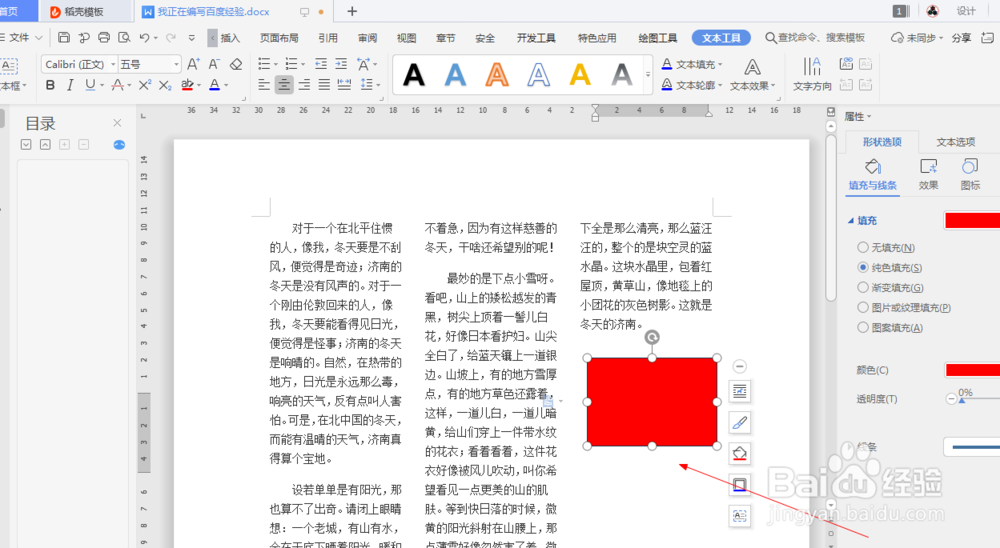 2/11
2/11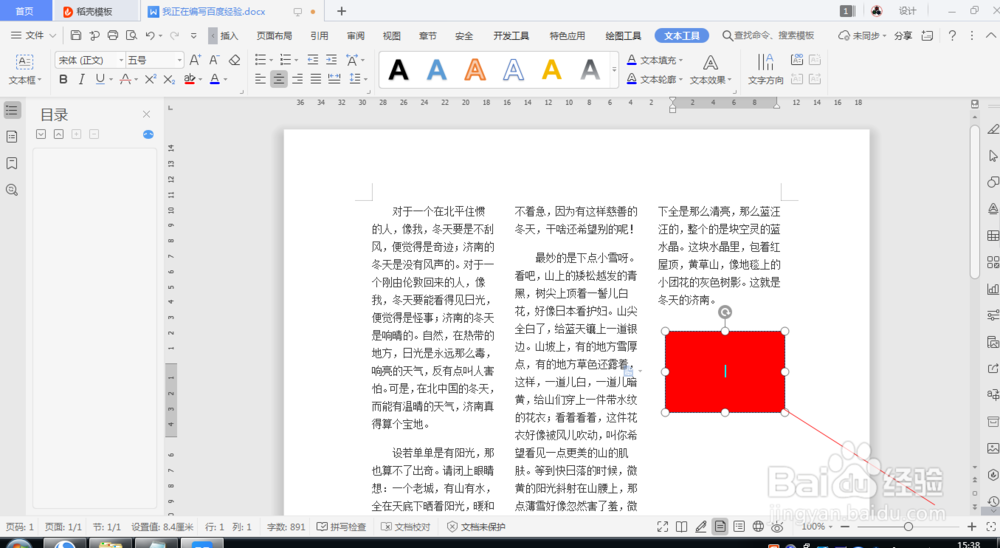 3/11
3/11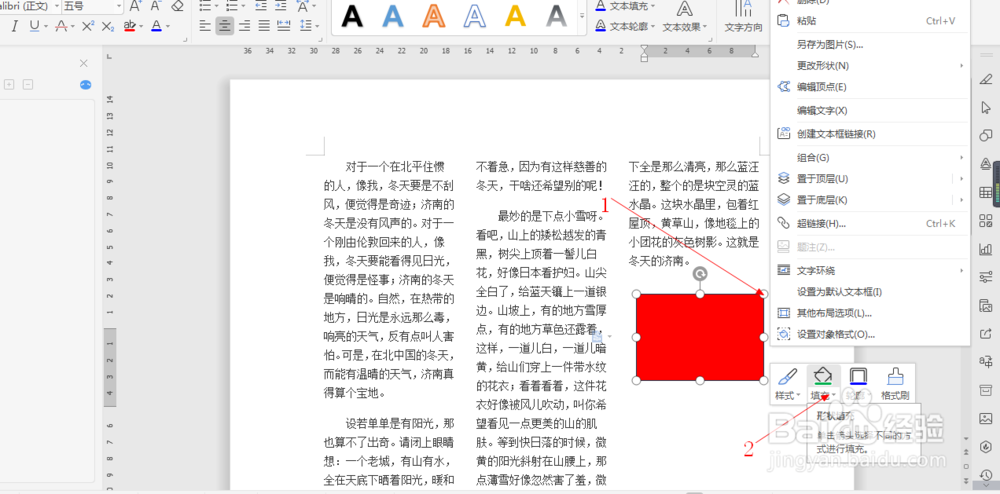 4/11
4/11 5/11
5/11 6/11
6/11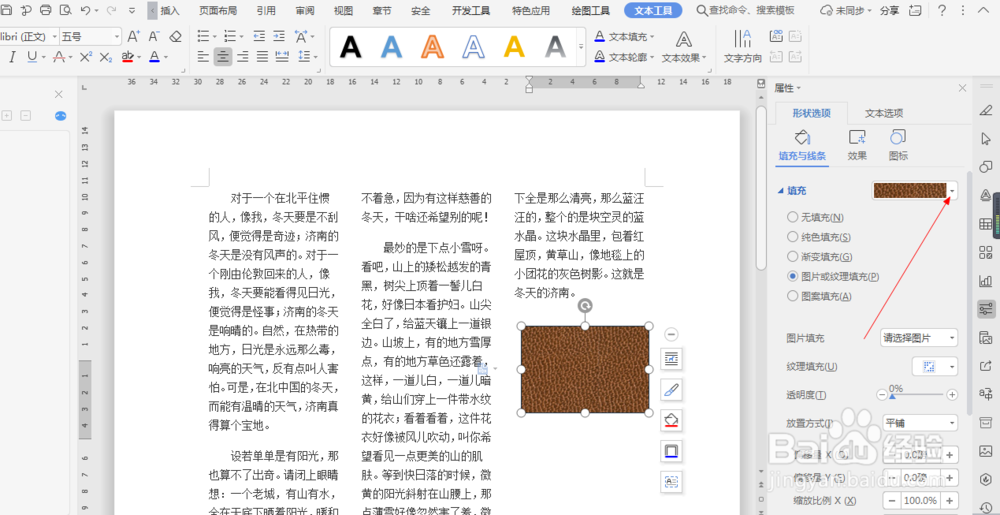 7/11
7/11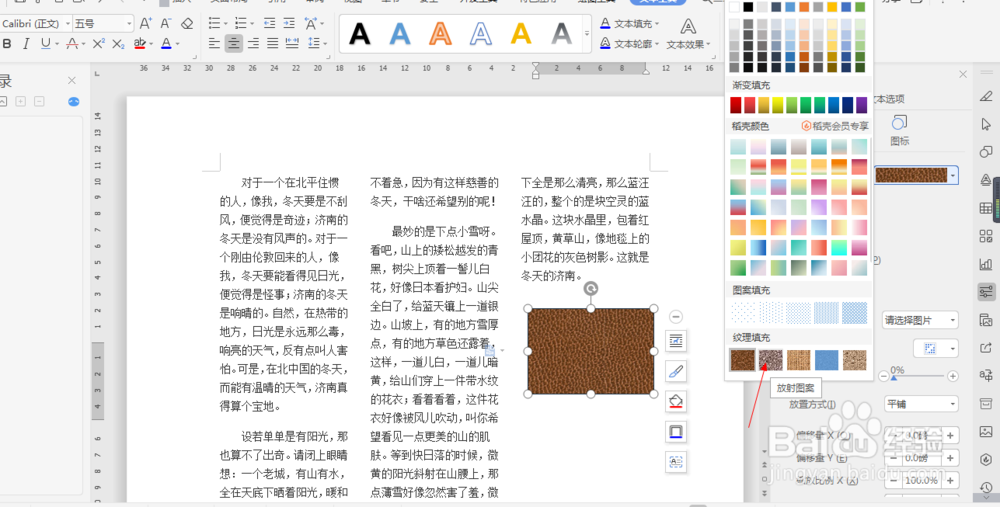 8/11
8/11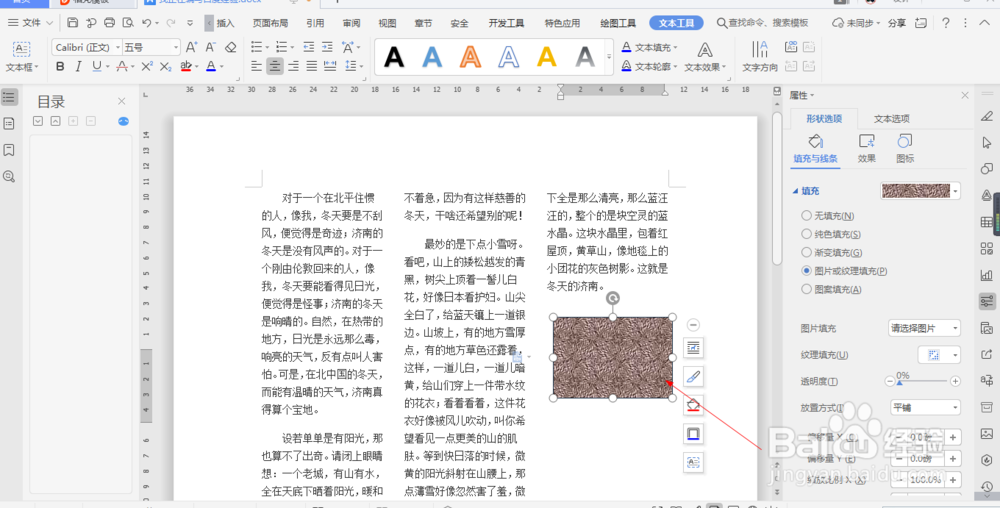 9/11
9/11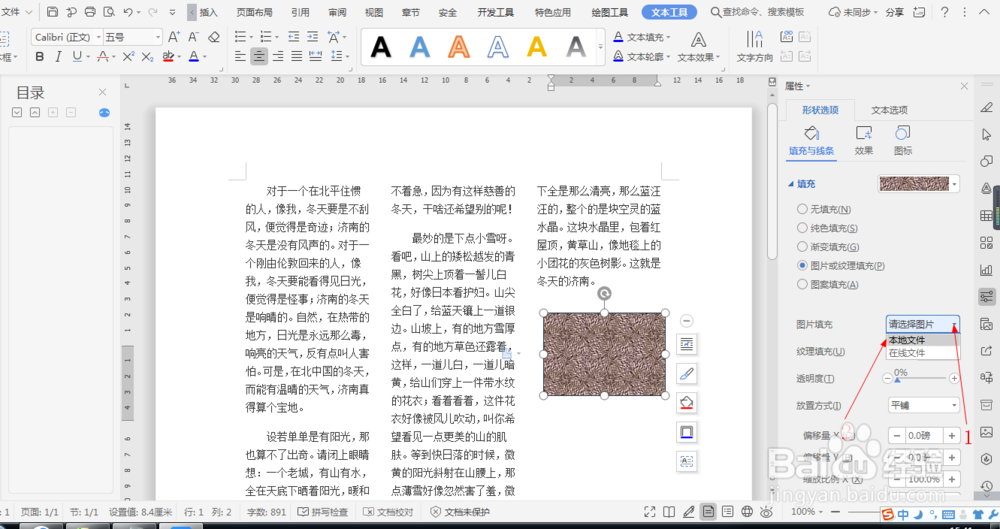 10/11
10/11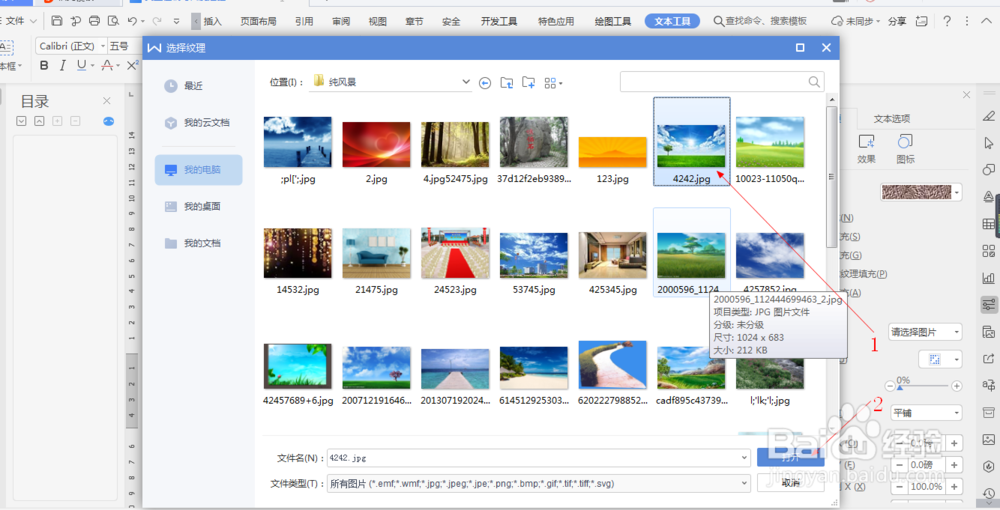 11/11
11/11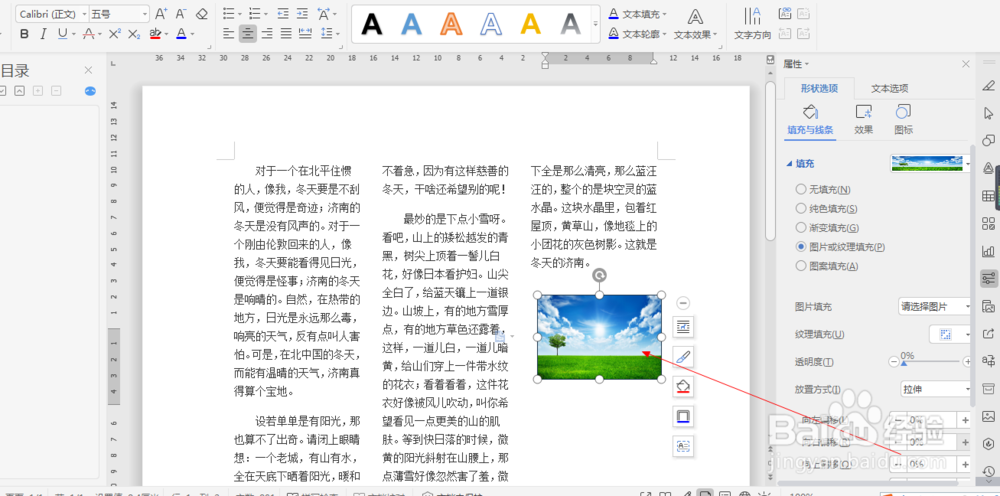 WPS纹理WPS图片填充纹理
WPS纹理WPS图片填充纹理
1.如图所示,我们打开这个文字文档,用来演示给形状填充纹理和图片的方法。
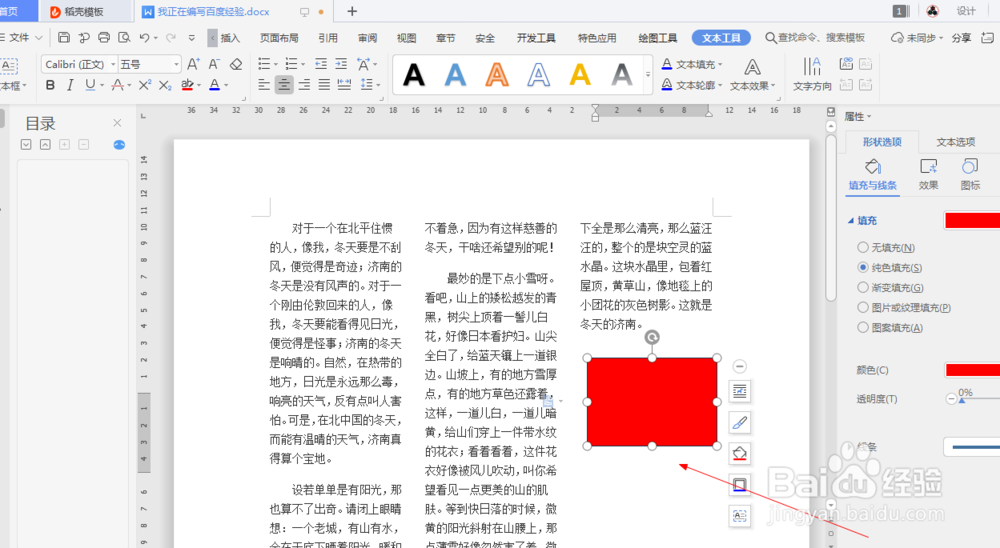 2/11
2/112.如图所示,我们点选这一个矩形形状。
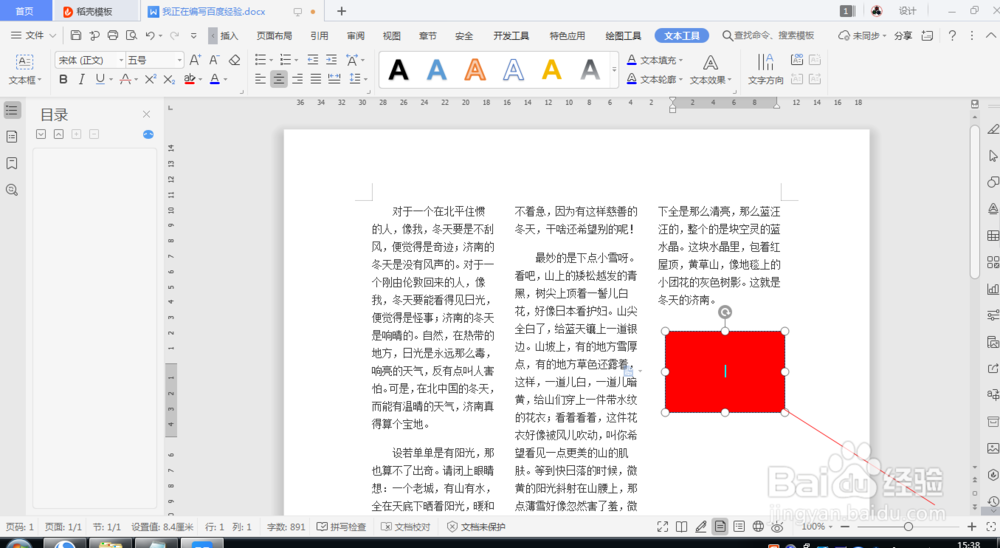 3/11
3/113.如图所示,我们在这个圆圈上鼠标右击,在弹出的列表菜单中,我们点击箭头所指的“填充”按钮。
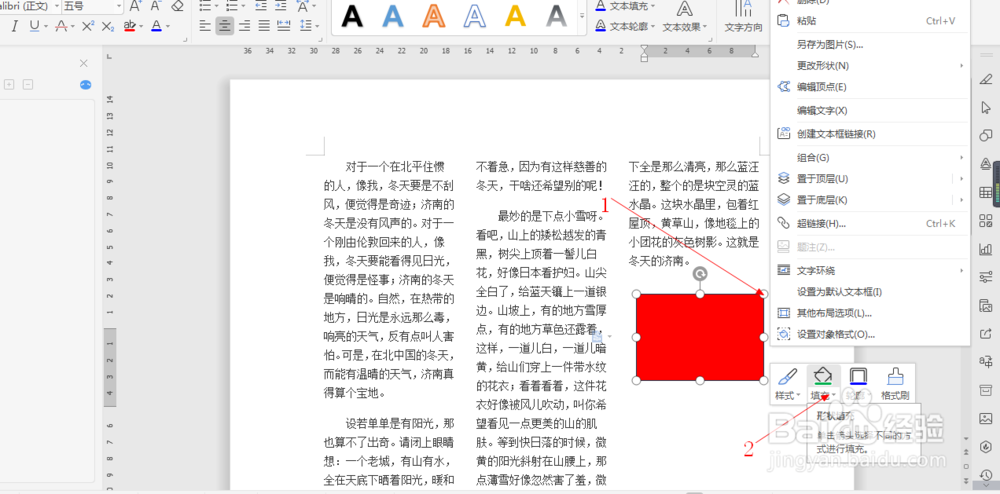 4/11
4/114.如图所示,在弹出的菜单中,我们点选箭头所指的“纹理(T)”选项。
 5/11
5/115.如图所示,在弹出的形状选项下,我们勾选箭头所指的“图片或纹理填充(P)”选项。
 6/11
6/116.如图所示,我们点击箭头所指的“向下黑色三角按钮”。
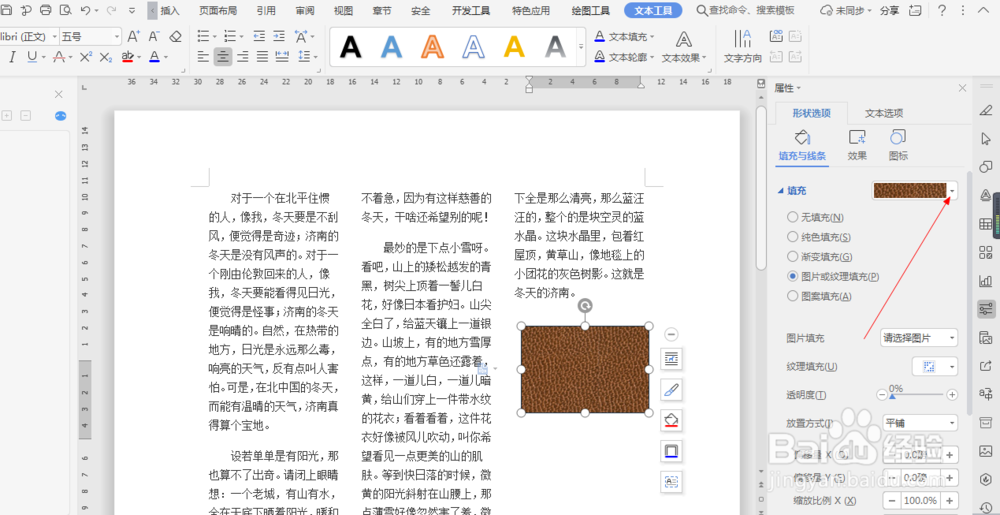 7/11
7/117.如图所示,在弹出的面板中,我们点选箭头所指的“放射图案”。
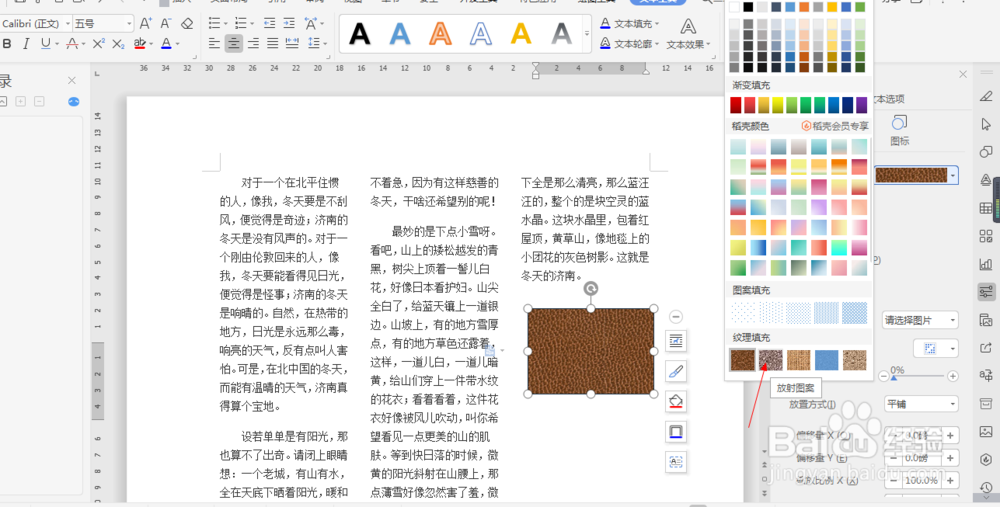 8/11
8/118.如图所示,我们看到这个形状就会被填充上这个所选的放射性图案了。
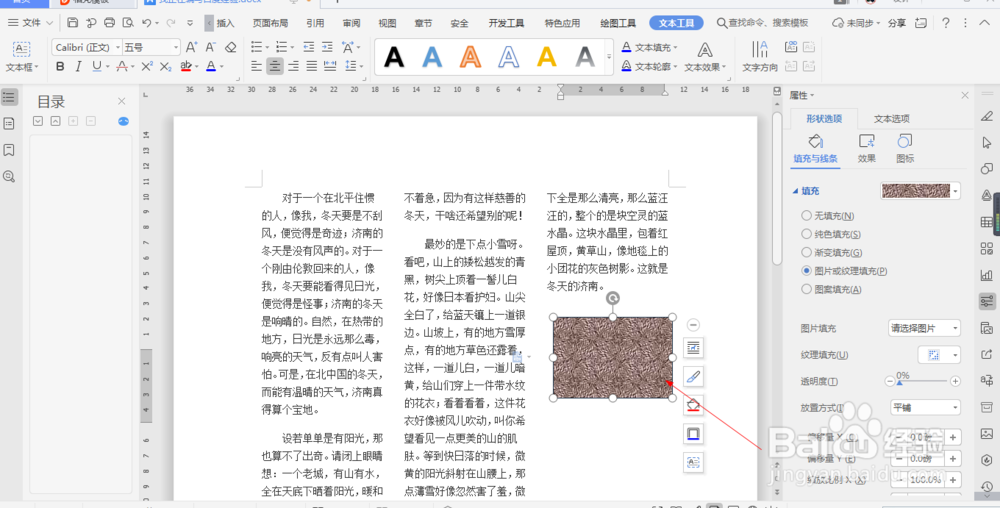 9/11
9/119.如图所示,下面我们来给形状填充图片,我们点选箭头所指的“黑色三角按钮”,在弹出的菜单中,我们点选箭头所指的“本地文件”。
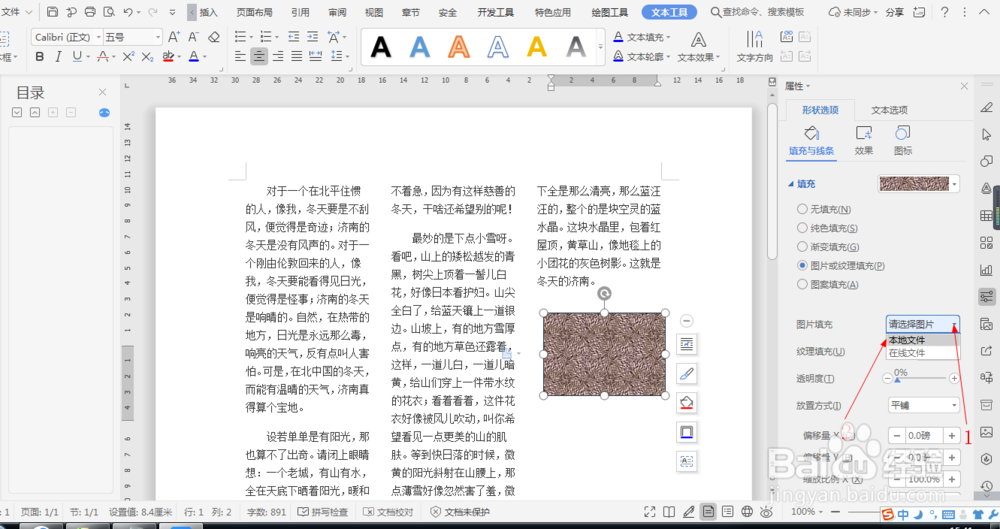 10/11
10/1110.如图所示,在这个选择纹理对话框中,我们选择箭头所指的这个风景照片,之后我们点击箭头所指的“打开”按钮。
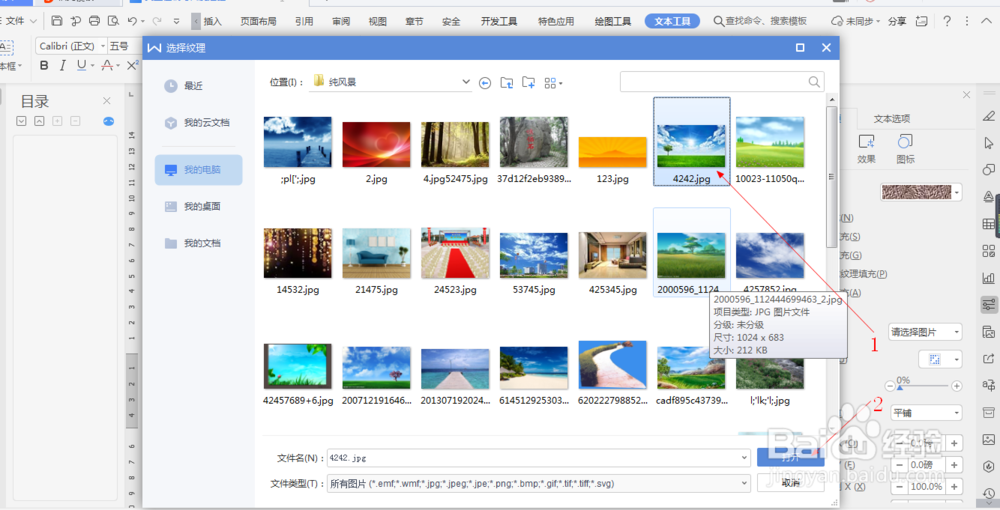 11/11
11/1111.如图所示,我们看到这个形状就会被填充上一张我们选择的风景照片了。
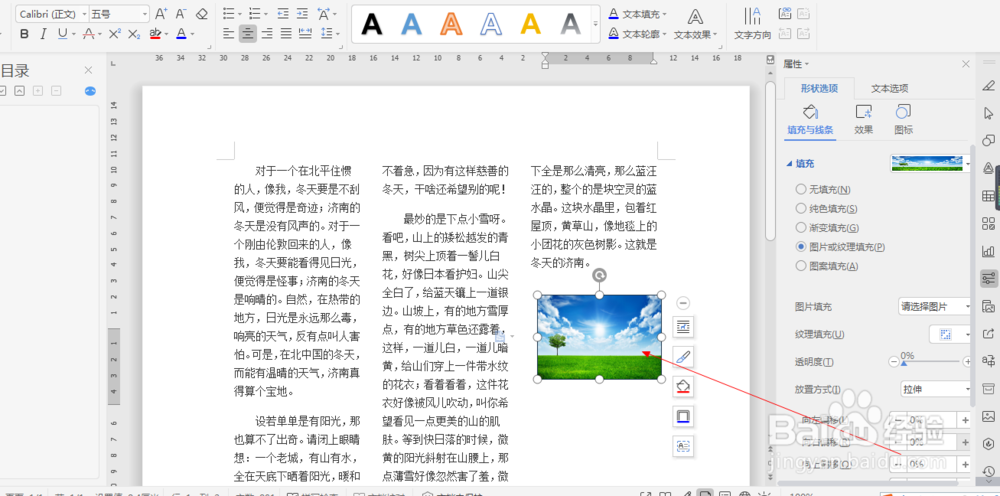 WPS纹理WPS图片填充纹理
WPS纹理WPS图片填充纹理 版权声明:
1、本文系转载,版权归原作者所有,旨在传递信息,不代表看本站的观点和立场。
2、本站仅提供信息发布平台,不承担相关法律责任。
3、若侵犯您的版权或隐私,请联系本站管理员删除。
4、文章链接:http://www.1haoku.cn/art_991136.html
上一篇:酸菜豆花鸡做法
下一篇:iPhone手机输入法不打字就有一行字怎么办
 订阅
订阅